IE浏览器的升级的详细方法步骤(图文教程)
发布时间:2012-12-28 14:26:43 作者:佚名  我要评论
我要评论
IE浏览器现在也升到IE10了.XP系统只能升级到IE8,WIN7只能升级到IE9.而WIN8可以装IE10,今天我们来介绍一下如何升级IE浏览器
用IE浏览器浏览某些网页的时候,总是会提醒说浏览器版本过低,从而兼容的问题就出来了,那么IE浏览器怎么升级呢?下面小编就来详细和大家说说关于IE浏览器的升级方法,具体内容如下:
在升级之前,小编先给大家一些建议,如果电脑的性能还可以,能够支持更高的浏览器设置,那么我们就可以升级,但是如果当我们升级之后,发现浏览器的反应变的很慢,甚至有时候还反应不过来,那么我们还不如用低版本的。具体升级步骤如下:
1、如果大家需要升级IE浏览器,那么我们首先去IE浏览器的官方网站去下载升级包,也就和补丁差不多的东西,下载完之后,我们对其进行安装。
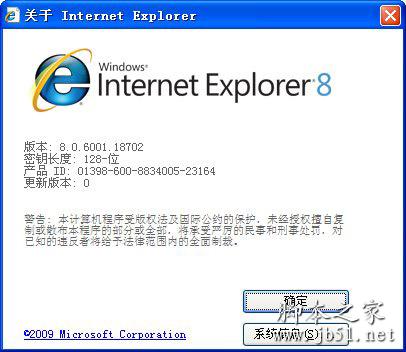
2、在我们下载完安装包之后,我们点击运行,打开IE8的安装程序。如图所示:
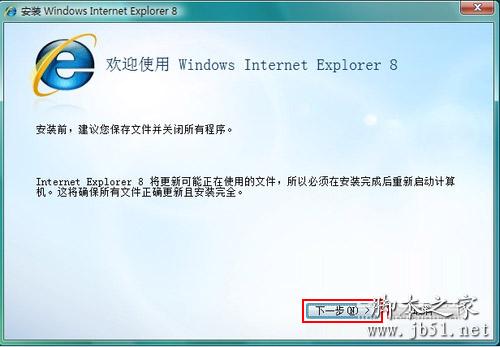
3、在打开IE8的安装包之后,按照要求,保存关闭所有的程序,防止在安装过程中出现不必要的麻烦,在点击下一步之后,我们将前面的安装更新点击上,然后点击下一步,如图所示:
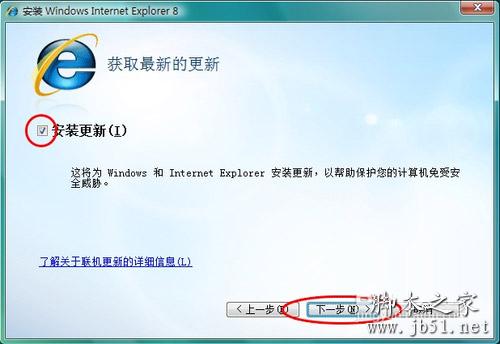
4、点击安装更新,下一步之后,我们就会看见安装的进度条,这里我们不需要进行任何操作,系统会自动配置电脑的相关配置和设置,等待进度条完成就可以了。如图所示:
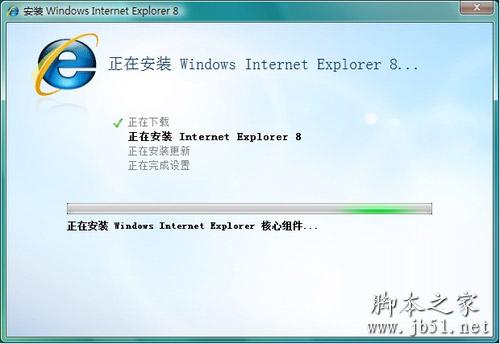
5、在等待进度条结束之后,我们会看到立即重启的界面,然后我们重启一下即可,重启了之后,我们打开浏览器,然后根据自己的喜好进行设置即可。
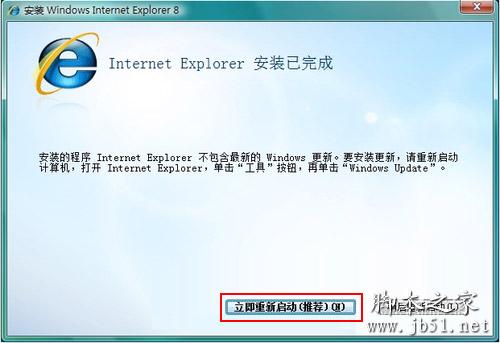
以上就是关于ie浏览器怎么升级的全部内容,希望对大家有所帮助。
在升级之前,小编先给大家一些建议,如果电脑的性能还可以,能够支持更高的浏览器设置,那么我们就可以升级,但是如果当我们升级之后,发现浏览器的反应变的很慢,甚至有时候还反应不过来,那么我们还不如用低版本的。具体升级步骤如下:
1、如果大家需要升级IE浏览器,那么我们首先去IE浏览器的官方网站去下载升级包,也就和补丁差不多的东西,下载完之后,我们对其进行安装。
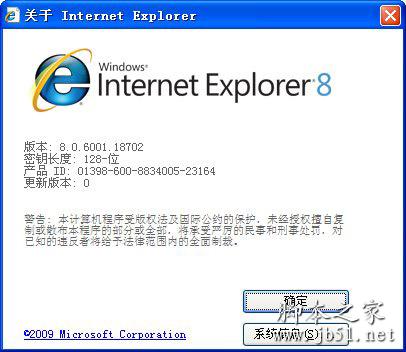
2、在我们下载完安装包之后,我们点击运行,打开IE8的安装程序。如图所示:
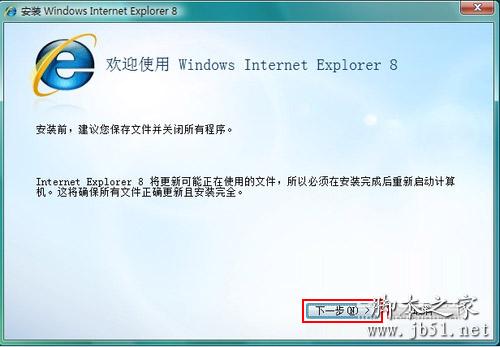
3、在打开IE8的安装包之后,按照要求,保存关闭所有的程序,防止在安装过程中出现不必要的麻烦,在点击下一步之后,我们将前面的安装更新点击上,然后点击下一步,如图所示:
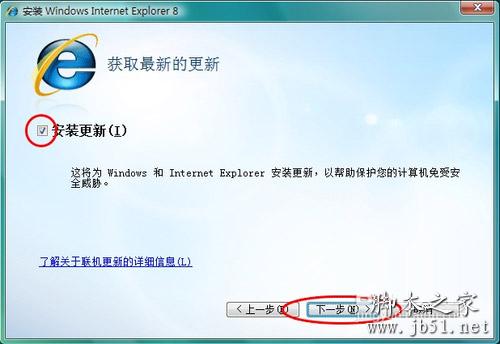
4、点击安装更新,下一步之后,我们就会看见安装的进度条,这里我们不需要进行任何操作,系统会自动配置电脑的相关配置和设置,等待进度条完成就可以了。如图所示:
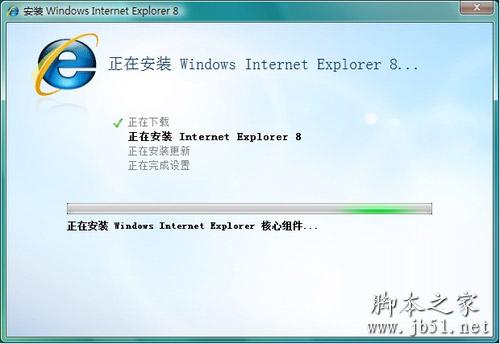
5、在等待进度条结束之后,我们会看到立即重启的界面,然后我们重启一下即可,重启了之后,我们打开浏览器,然后根据自己的喜好进行设置即可。
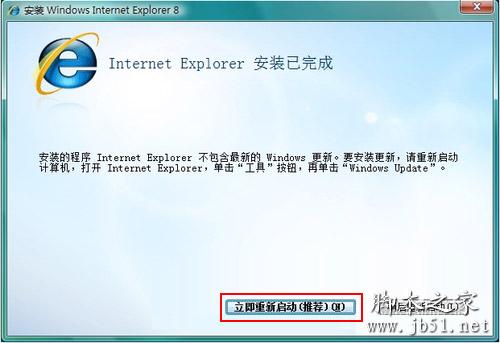
以上就是关于ie浏览器怎么升级的全部内容,希望对大家有所帮助。
相关文章
- 微软已经正式发布win10一段时日,而在使用的过程中Win10 Edge浏览器中访问一些过时或者说不太符合最新标准的站点时,会出现“需要使用IE打开”的提示,点击按钮可切换至IE2015-08-28
- 电脑升级到win8系统后导致浏览器无法访问网页怎么办?不少用户在将win8系统升级至win8.1时发现这么一个问题,那就是使用浏览器时经常无法访问网页,借助浏览器的自动修复也2015-06-23
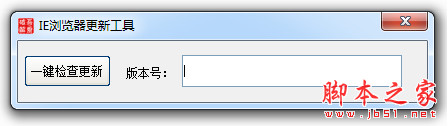
IE浏览器更新工具(ie一键升级更新) V2015.5.3 中文绿色免费版
一个用易语言写的专门为升级电脑的IE浏览器版本制作的一键升级更新小工具。有需要的朋友们可以下载试试2015-05-04- 近日微软向企业用户发出通知要求尽快升级到IE 11浏览器版本,此前版本将于明年1月份停止支持,从而最终为升级到更高的Windows 10系统打下夯实的基础2015-03-03
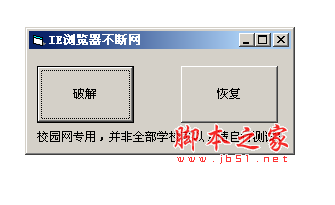
IE浏览器不断网神器 升级版 1.0 绿色中文免费版 校园不断网系列
之前为大家带来过校园网不断网神器,很多学生朋友用过都说好。这次作者再次更新,发布了新的IE浏览器不断网神器。同样能够突破高校校园网限制,让你半夜上网不再断网。此版2014-11-18- 将浏览器升级到最新的IE11浏览器的时候,却发现又出现了兼容性的问题,将网站添加到兼容性设置里面了出现无法保存的问题,下面与大家分享个不错的解决方法,有类似情况的朋2014-06-11
- 朋友你是不是还在用IE6浏览器呀,该升级了,IE浏览器怎么升级呢?下面脚本之家的小编教大家IE浏览器升级步骤,需要的朋友可以参考下。2015-09-07


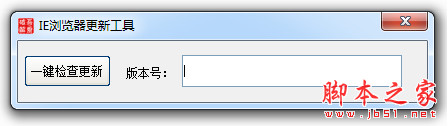
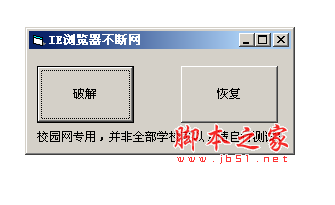
最新评论